第5步:创建 LinkManager 客户端账户¶
当需要远程在线监控PLC 程序、远程上/下载程序、远程访问Web 发布、远程
桌面、远程VNC 等访问时,需要登录LinkManager 客户端账户并点击希望连接
的设备,通过LinkManager 客户端创建远程访问的链路才能实现远程访问
操作步骤:
登录GateManager 服务器管理员账户,点中左上角的域,单击鼠标右键,点击
Create Account
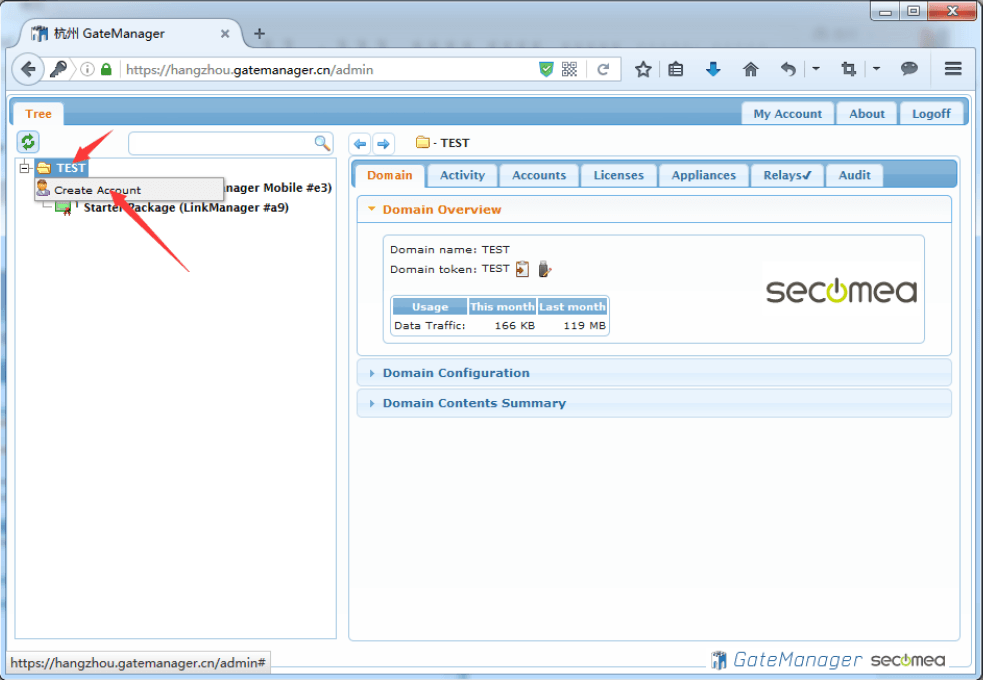
创建LinkManager 客户端账户界面如下
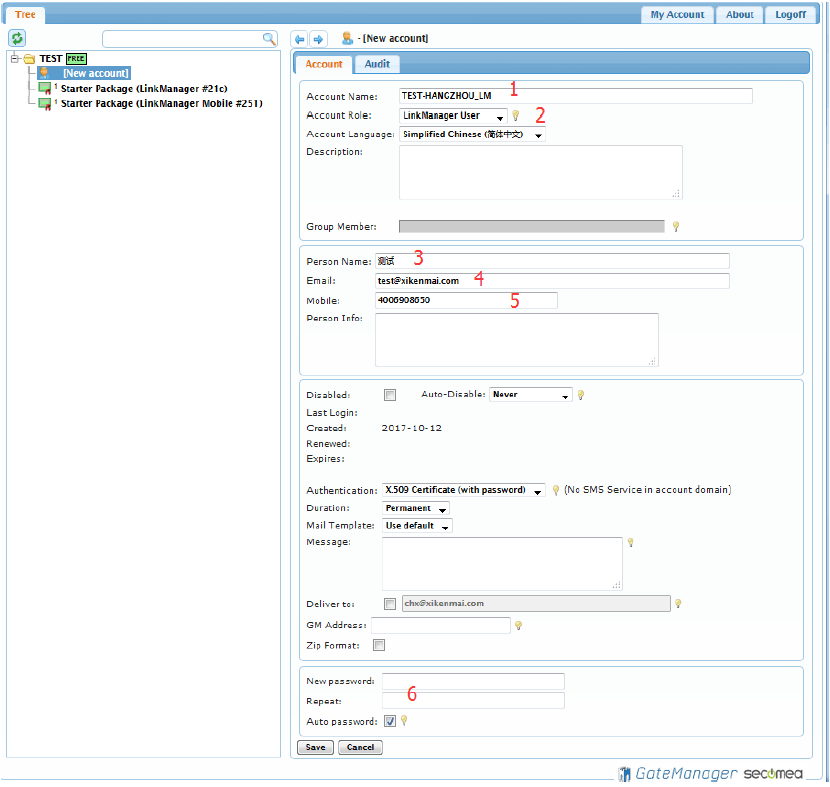
在创建账户界面中填写以下信息:
1.填写账户名称(可自由命名,也可参考建议命名规则:姓名首字母+所在
GateManager 服务器+账户类型,举例:张三,所在GateManager 服务器为
hangzhou.gatemanager.cn 的LinkManager 客户端账户: ZS-HANGZHOULM)
方便识别账户类型,LM 为LinkManager 客户端简称
2.在 Account Role 中选择创建LinkManager User(LinkManager 客户端账户)
3.填写 Person Name(便于在Audit 页面识别账户信息)
4.填写邮箱地址(用于收取LinkManager 客户端账户登录证书的邮箱地址 )
5.填写个人手机号码(用于短信服务与技术支持)
6.LinkManager 客户端账户密码可以手动设置,也可以在小框中打勾自动生
成(自动生成的密码在邮件内容中)
点击保存
将会弹出一个提示框,“发送新的证书到填写的邮箱”,点击Yes
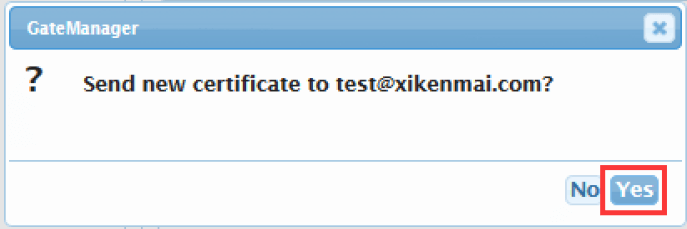
打开收到LinkManager 客户端账户证书的邮件,邮件内容包含以下重要信息:
1.将附件 LinkManager 客户端账户证书保存到本地电脑中,手动设置的密码要
和附件LinkManager 客户端登录证书同时结合使用才能登录
2.自动生成的密码要和附件LinkManager 客户端账户证书同时结合使用才能登录
3.下载 LinkManager 客户端软件链接,支持XP/Win7/Win8/Win10 操作系统,
根据电脑的操作系统下载安装包:
https://info.secomea.com/download-linkmanager
4.SiteManager 网关连接GateManager 服务器的公网IP 和域
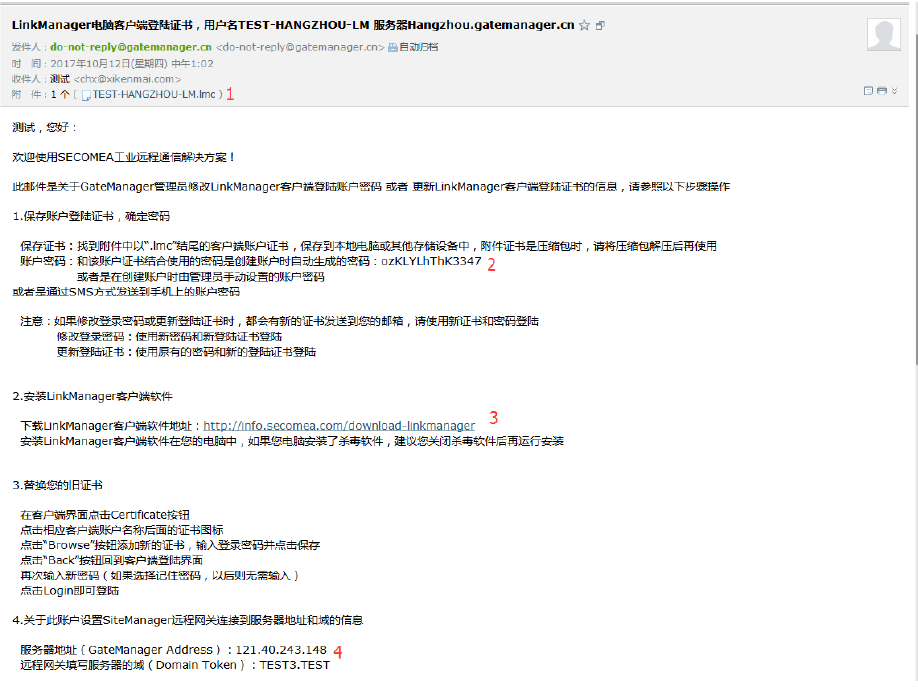
修改 LinkManager 客户端账户密码
登录GateManager 服务器管理员账户,点击LinkManager 客户端账户,点击
Change Password 按钮,设置LinkManager 客户端账户登录密码(由8 位或以上
由大小写字母、数字、特殊符号组合成)或在自动生成密码框内打勾(自动生
成密码在邮件中),点击Save Password

弹出对话框“修改密码并发送新的证书到邮箱中”点击Yes
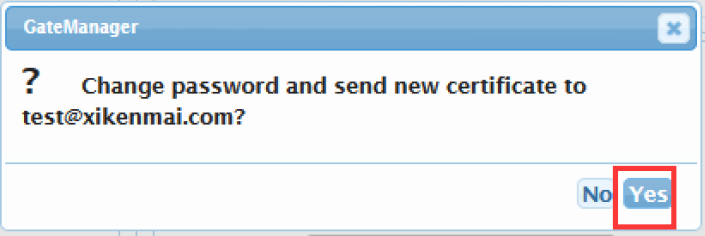
GateManager 服务器发送新的LinkManager 客户端账户证书到邮箱中,将账户
证书保存在本地PC 上,
在 LinkManager 客户端Web 界面点击Certificates 按
钮,点击New 浏览LinkManager 客户端账户新账户证书以及您设置的密码
(或自动生成的密码)组合登录即可